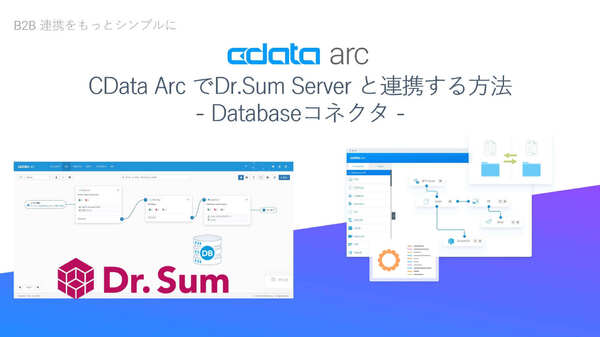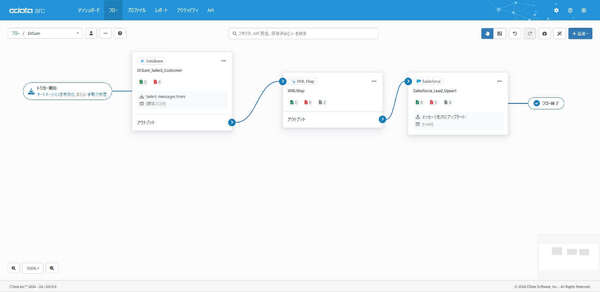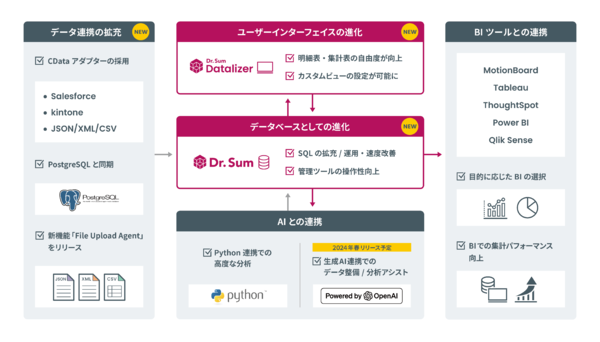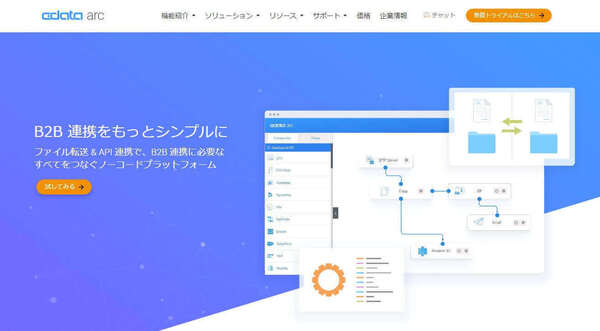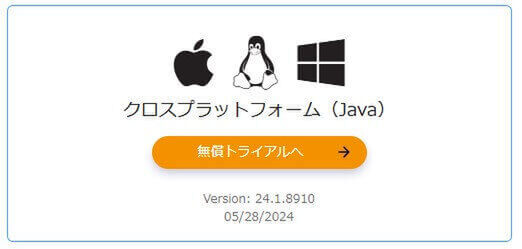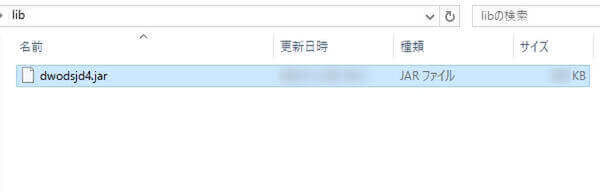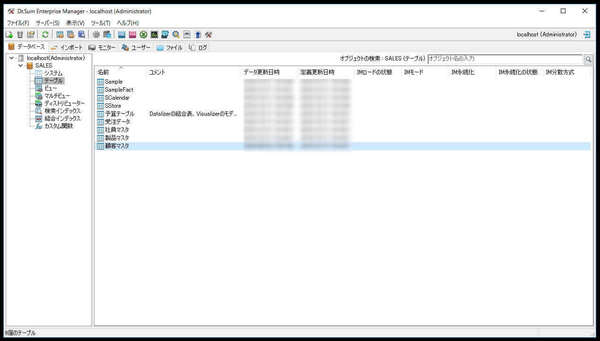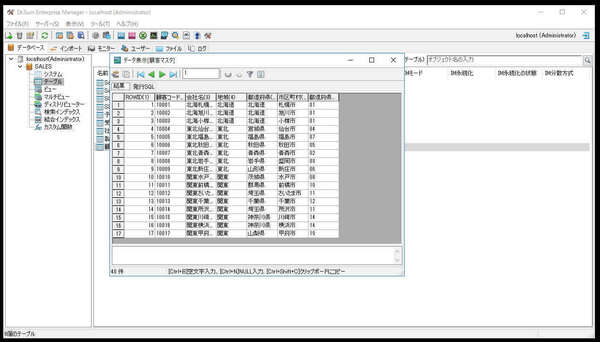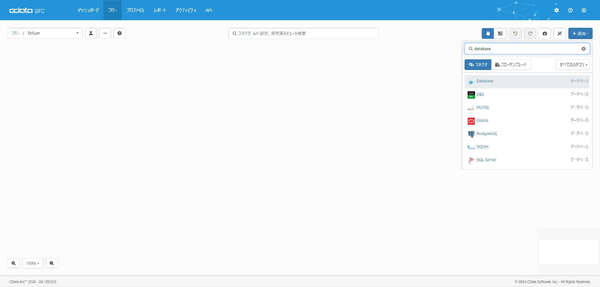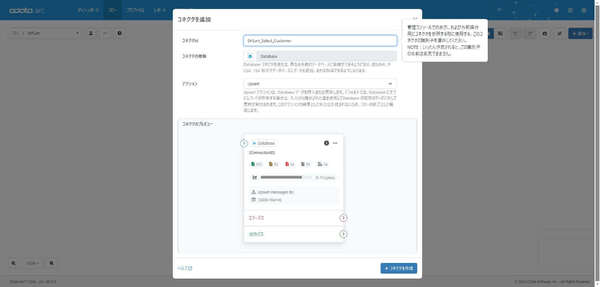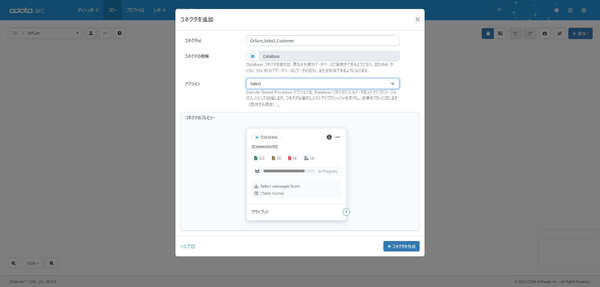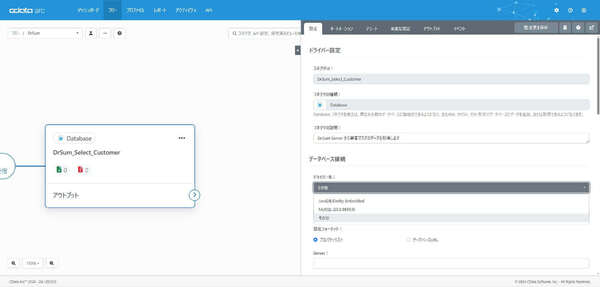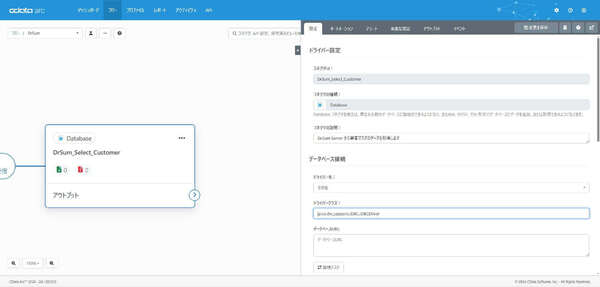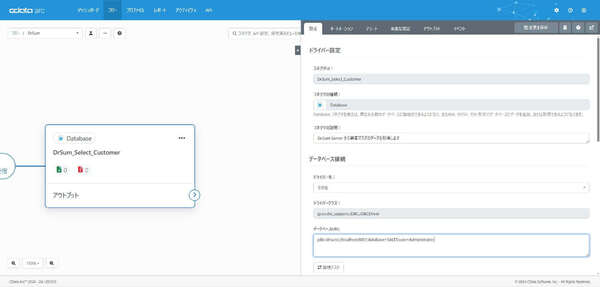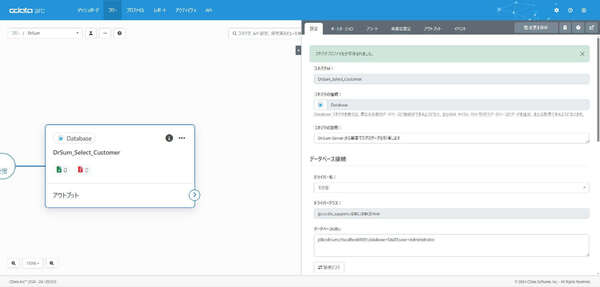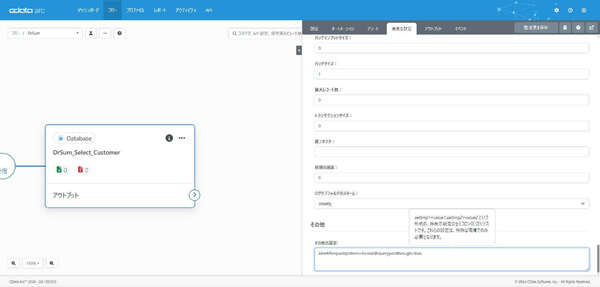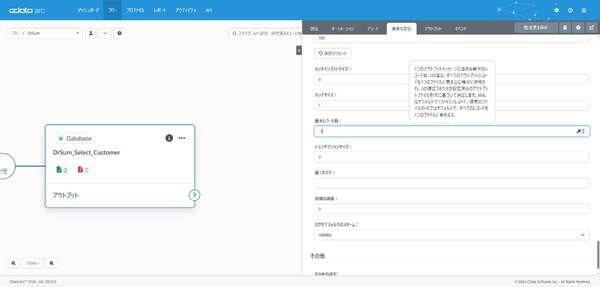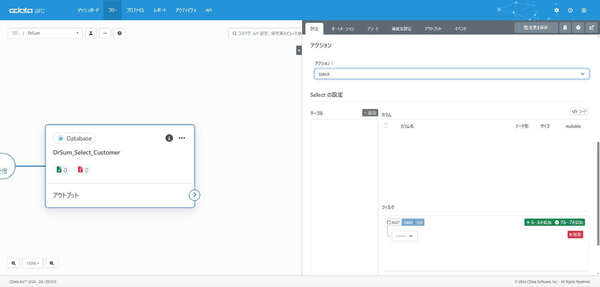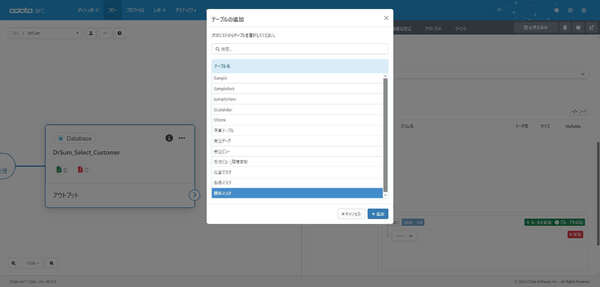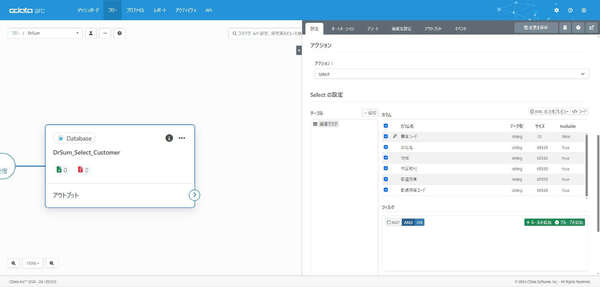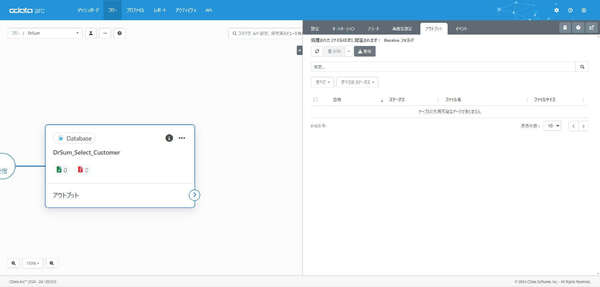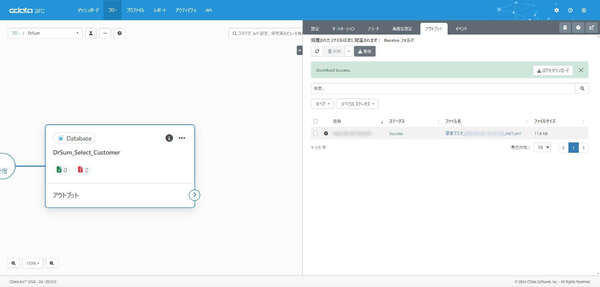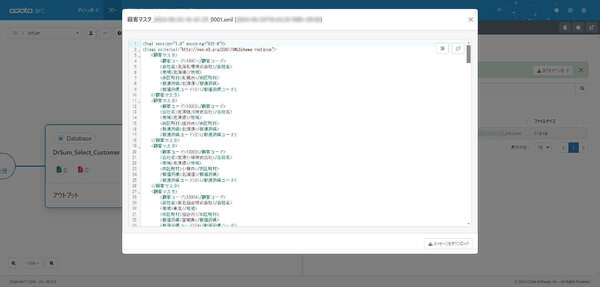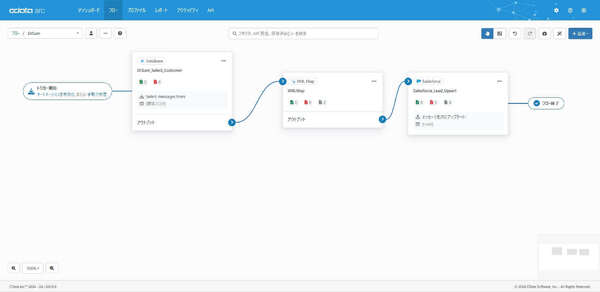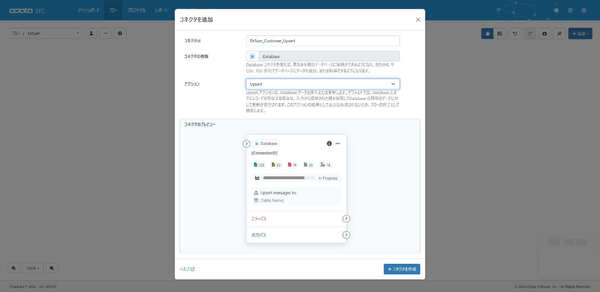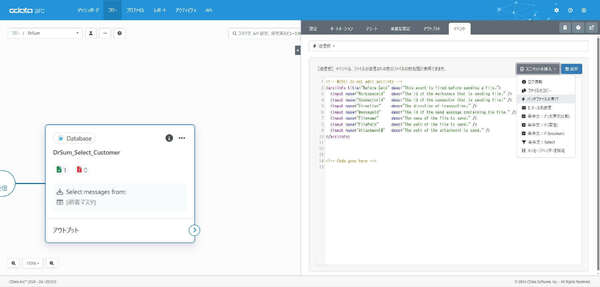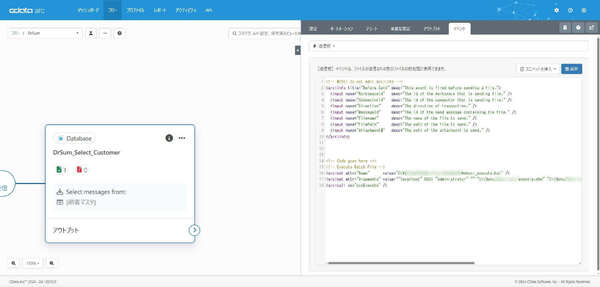CData ArcでDr.Sum Server と連携する方法(Databaseコネクタ)
本記事はCDataが提供する「CData Software Blog」に掲載された「CData Arc でDr.Sum Server と連携する方法(Database コネクタ)」を再編集したものです。
こんにちは。CData Software Japan の色川です。
ウイングアーク1st が提供する「Dr.Sum」と言えば、優れたパフォーマンスと使いやすさに定評がある、国内屈指のシェアを誇るデータ分析基盤です。昨年末には「つなぐデータベース」の強化としてデータ連携コネクタへのCData Drivers の採用が発表されました。これによりDr.Sum でSalesforce やkintone などのクラウドアプリとのゼロETL が可能となり、大きな話題になったのは記憶に新しいところです。
「つなぐデータベース」としてDr.Sum で分析できるアプリケーションデータが増えていくと、その分析結果をアプリケーションにフィードバックして活用したいニーズも増えていくと思います。いわゆる「リバースETL」のニーズですね。DWH(データウェアハウス)から様々なクラウドアプリケーションへの連携の自動化はCData Arc の得意とするところです。
連携の面でも優れたデータウェアハウス(DWH)であるDr.Sum Server では、そのデータを外部から扱うためのインタフェースも充実しており、CData Arc からもスムーズに連携することができます。
この記事で紹介する機能を利用することで、以下のような「Dr.Sum Server からSaleforce」や「Dr.Sum Server からkintone」の連携フローをノーコードで作成することが可能です。
この記事では、CData Arc でDr.Sum Server と連携する方法を紹介します。
Dr.Sum + CData
ウイングアーク1st が提供するソリューションとCData プロダクトの親和性は高く、同社のMotionBoard では古くからCData コネクタを採用頂いています。これに続き、昨年末には、Dr.Sum のデータ連携コネクタでの採用がアナウンスされ、クラウドアプリケーションとのゼロETL で大きく話題になりました。
Dr.Sum + CData コネクタの仕組みは、従来必要としたETL プロセスを省略することで、データの移動が最小限に抑えられ、レイテンシーの大幅な削減が期待できます。迅速な意識決定が必要とされる現在、Dr.Sum でのゼロETL 実現は時代にフィットしたソリューションですよね。
同社のナレッジベースにあるとおり、とてもシンプルなステップでクラウドアプリケーションからのインポートが実現できますので、すでにご利用されているユーザーも多そうです。
CData Arc
CData Arc は、CData 製品の中で「自動化/Automate」を担うデータ連携ツールです。「B2B 連携をもっとシンプルに」をコンセプトに、ファイル連携 & DB 連携 & API 連携といったB2B 連携に必要なすべてをノーコード・ローコードでつなぐことができるプラットフォームです。
様々なDB やDWH(データウェアハウス)からクラウドアプリケーションへの連携の自動化はCData Arc の得意とするところです。
Dr.Sum Server と接続する事前準備
Dr.Sum Server ではデータを外部から扱うためのインタフェースも充実しており、.NET やJava 向けのAPI、JDBC Driver やODBC Driver が提供されています。
CData Arc のDatabase Connectors には、SQL Server やOracle、MySQL などの専用コネクタ以外に、汎用のDatabase コネクタが用意されています。Arc の汎用Database コネクタは、データベースの提供元や3rd パーティーが提供するJDBC やODBC、ADO.NET Provider などを通じて対象データベースにアクセスできるコネクタです。なお、ODBC やADO.NET Provier の利用はArc の.NET 版に限られます。
この記事では、Windows に導入したCData Arc のクロスプラットフォーム(Java)版から、Dr.Sum のDevelopment Kit で提供されるDr.Sum 独自のJDBC ドライバーを利用します。
Dr.Sum JDBC Driver の配置
CData Arc のクロスプラットフォーム(Java)版で、Database コネクタからDr.Sum JDBC Driver を利用するための準備はシンプルです。
Development Kit に格納されているDr.Sum JDBC Driver(dwodsjd4.jar)を、Arc のインストールディレクトリ配下のlib に配置して、Arc のプロセスを起動すればOK です。デフォルトの構成の場合「C:\Program Files\CData\CData Arc\lib」が配置先になります。
Dr.Sum から取得するデータ
この記事では、サンプルとして用意されている「SALES」データベースの「顧客マスタ」を取得してみます。
CData Arc でDr.Sum Server と連携する
Database コネクタの作成
Database コネクタでの具体的な設定が、この記事のポイントです。まずDr.Sum Server からデータ取得するDatabase コネクタを作成します。
アクションは「Select」で構成します。
ドライバー名に「その他」を選択して、ドライバークラスに「jp.co.dw_sapporo.JDBC.JDBCDriver」を指定します。
データベースURL に接続文字列を指定します。この記事ではローカルに用意したDr.Sum Server に対して、jdbc:drsum からはじめるURL 形式の接続文字列で接続しました。指定可能な接続プロパティについては、Dr.Sum のマニュアルに分かりやすく記載されています。
接続テストもスムーズに完了しました。
Database コネクタの「高度な設定」
Database コネクタは接続先を特定しない汎用目的のコネクタのため、Dr.Sum Server が許容する構文でクエリ発行するために、一部調整が必要です。「高度な設定」の「その他の設定」に下記のように指定します。
identifierquotepattern=%s;realdbquerypassthrough=true;
加えて、この記事では「取得したデータを1つのアウトプットファイルにまとめる」ために「最大レコード数」を「-1」に指定しました。最大レコード数の設定は連携するシナリオにあわせて調整してください。
Database コネクタのSelect アクション
接続設定が構成できたら、Select アクションの構成は他のデータソースと同じようにシンプルです。アクションに「Select」が選択されていることを確認したら、テーブルを「+追加」します。
テーブルの一覧が取得されますので「顧客マスタ」を選択します。
データが取得できるかを「アウトプット」タブの「受信」で確認します。
これでDr.Sum Server からデータ取得するコネクタの構成は完了です。この後のデータを連携したいアプリケーションへのフローは、それぞれのシナリオにあわせて構成してみてください。以下はDr.Sum Server のデータをSalesforce に連携する(フィードバックする)フローです。このようなフローの作成ステップはこちらの記事などが参考にして頂けると思います。
その他
もちろんArc からのDr.Sum Server との連携は、Select アクション以外にUpsert アクション(Dr.Sum Server へのデータ更新)も実行頂けます。
Database コネクタを利用したDr.Sum Server との連携以外にも、Arc のsysExecute オペレーションを利用すれば、既存のDS Script 実行を含めた自動化フローなども実現できそうです。
まとめ
この記事では、CData Arc でDr.Sum Server と連携する方法をご紹介しました。
「つなぐデータベース」としてDr.Sum で分析できるアプリケーションデータが増えていくと、その分析結果をアプリケーションにフィードバックして活用したいニーズも増えていくと思います。DWH(データウェアハウス)から様々なクラウドアプリケーションへの連携の自動化はCData Arc の得意とするところです。Dr.Sum Server では、そのデータを扱うためのインタフェースも充実しており、CData Arc からもスムーズに連携することが可能ですので、リバースETL のシナリオも「Dr.Sum + CData プロダクト」で実現を検討頂けます。
CData Arc はシンプルで拡張性の高いコアフレームワークに、豊富なMFT・EDI・エンタープライズコネクタを備えたパワフルな製品です。CData Drivers との組み合わせで270を超えるアプリケーションへの連携を実現できます。
皆さんのつなぎたいシナリオでぜひ CData Arc を試してみてください。
CData Arc - セキュアなデータ連携とマネージドファイル転送(MFT)
製品を試していただく中で何かご不明な点があれば、テクニカルサポートへお気軽にお問い合わせください。
CData Software Japan - Support Form
この記事では CData Arc™ 2024 - 24.1.8910.0 を利用しています。